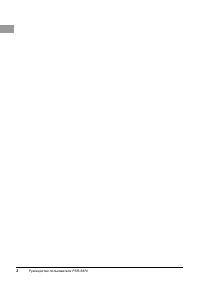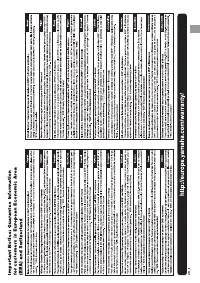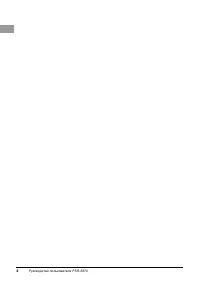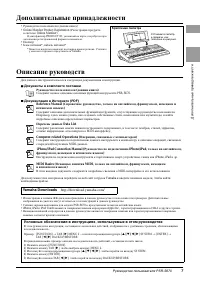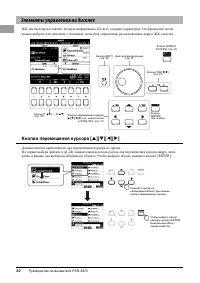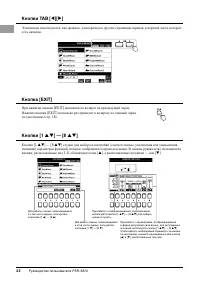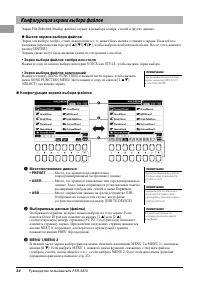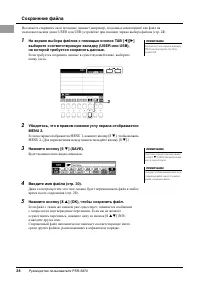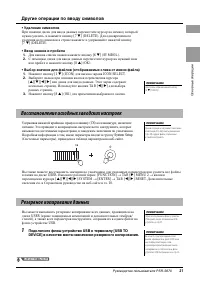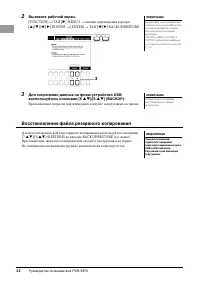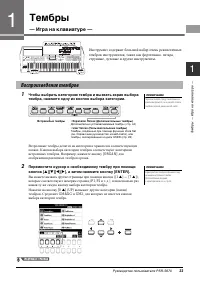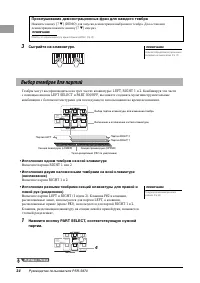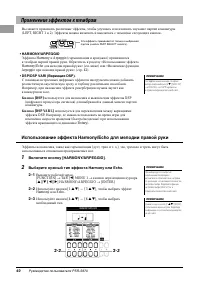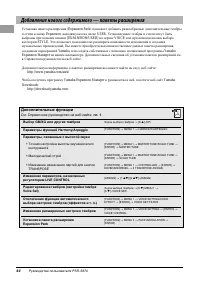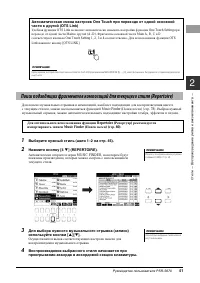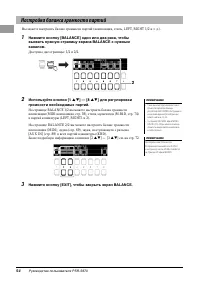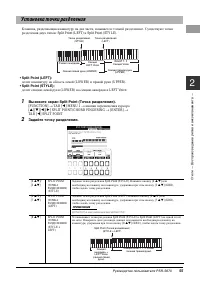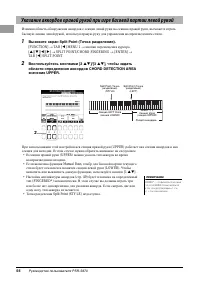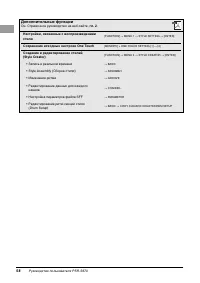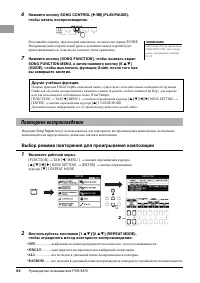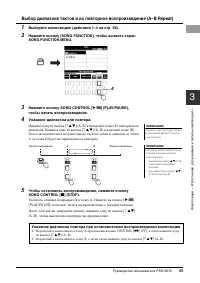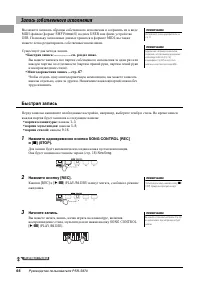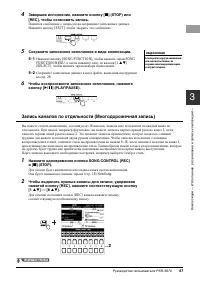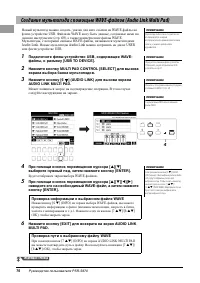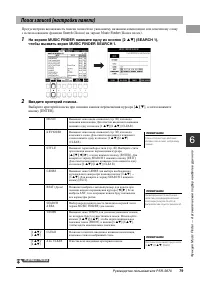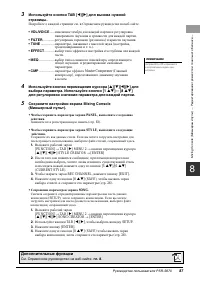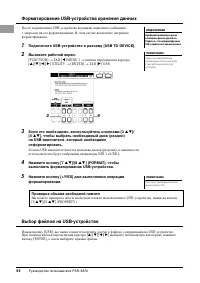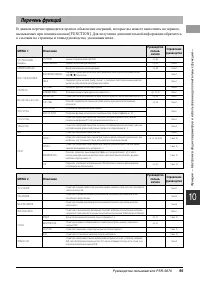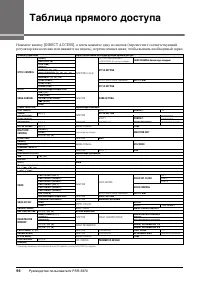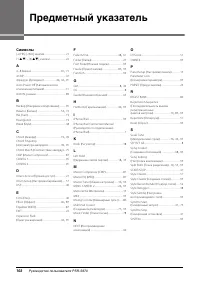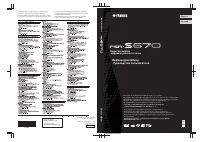Yamaha PSR-S670 - Bedienungsanleitung - Seite 10
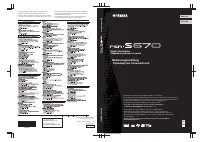
Synthesizer Yamaha PSR-S670 – Bedienungsanleitung, kostenlos online im PDF-Format lesen. Wir hoffen, dass dies Ihnen hilft, etwaige Fragen zu klären. Wenn Sie noch Fragen haben, kontaktieren Sie uns bitte über das Kontaktformular.
Руководство пользователя PSR-S670
31
Основн
ые
о
пера
ции
• Удаление символов
При
помощи
диска
для
ввода
данных
переместите
курсор
на
символ
,
который
нужно
удалить
,
и
нажмите
кнопку
[7
] (DELETE).
Для
одновременного
удаления
всех
символов
в
строке
нажмите
и
удерживайте
нажатой
кнопку
[7
] (DELETE).
• Ввод знаков и пробела
1.
Для
вызова
списка
знаков
нажмите
кнопку
[6
] (SYMBOL).
2.
С
помощью
диска
для
ввода
данных
переместите
курсор
на
нужный
знак
или
пробел
и
нажмите
кнопку
[8
] (OK).
• Выбор значков для файлов (отображаемых слева от имени файла)
1.
Нажмите
кнопку
[1
] (ICON)
для
вызова
экрана
ICON SELECT.
2.
Выберите
значок
при
помощи
кнопок
перемещения
курсора
[
][
][
E
][
F
]
или
диска
для
ввода
данных
.
Этот
экран
содержит
несколько
страниц
.
Используйте
кнопки
TAB [
E
][
F
]
для
выбора
разных страниц
.
3.
Нажмите
кнопку
[8
] (OK)
для
применения
выбранного
значка
.
Удерживая
нажатой
крайнюю
правую
клавишу
(C6)
на
клавиатуре
,
включите
питание
.
Это
приводит
к
возвращению
настроек
всего
инструмента
,
которые
называются
системными
параметрами
,
к
заводским
значениям
по
умолчанию
.
Подробная
информация
о
том
,
какие
параметры
входят
в
группу
System Setup
(
Системные
параметры
),
приведена
в
таблице
параметров
на
веб
-
сайте
.
Вы
также
можете
восстановить
значения
по
умолчанию
для
указанных
параметров
или
удалить
все
файлы
и папки
на
диске
USER.
Вызовите
рабочий
экран
: [FUNCTION]
→
TAB [
F
] MENU 2
→
кнопки
перемещения
курсора
[
][
][
E
][
F
] SYSTEM
→
[ENTER]
→
TAB [
E
][
F
] RESET.
Дополнительные
сведения
см
.
в
Справочном
руководстве
на
веб
-
сайте
в
гл
. 10.
Вы
можете
выполнить
резервное
копирование
всех
данных
,
хранящихся
на
диске
USER (
кроме
защищенных
композиций
и
дополнительных
тембров
/
стилей
),
а
также
всех
параметров
инструмента
,
сохранив
их
в
одном
файле
на
флеш
-
устройстве
USB.
1
Подключите флеш-устройство USB к терминалу [USB TO
DEVICE] в качестве места назначения резервного копирования.
Другие операции по вводу символов
ПРИМЕЧАНИЕ
Для отмены операции нажмите кнопку
[8
] (CANCEL).
Восстановление исходных заводских настроек
ПРИМЕЧАНИЕ
Данная операция не затрагивает записанные
композиции (стр. 66), пакеты расширений
(стр. 44) и другие файлы, сохраненные
в памяти инструмента.
C6
Резервное копирование данных
ПРИМЕЧАНИЕ
Перед использованием флеш-устройства
USB изучите раздел «Подключение USB-
устройств» на стр. 91.
ПРИМЕЧАНИЕ
Вы можете создать резервные копии
файлов, хранящихся на диске USER, таких
как тембры, композиции, стили,
мультипэды и регистрационная память,
скопировав их по отдельности на флеш-
устройство USB. Инструкции см. на стр. 28.
СЛЕДУЮЩАЯ СТРАНИЦА
„Anleitung wird geladen“ bedeutet, dass Sie warten müssen, bis die Datei vollständig geladen ist und Sie sie online lesen können. Einige Anleitungen sind sehr groß, und die Zeit, bis sie angezeigt wird, hängt von Ihrer Internetgeschwindigkeit ab.
Weitere Modelle Synthesizer Yamaha
-
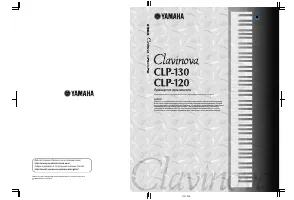 Yamaha CLP-120 Clavinova
Yamaha CLP-120 Clavinova
-
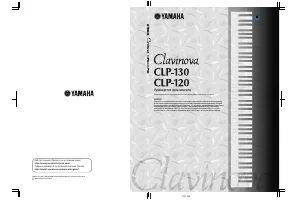 Yamaha CLP-130 Clavinova
Yamaha CLP-130 Clavinova
-
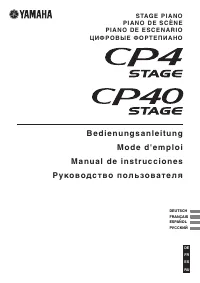 Yamaha CP4 STAGE
Yamaha CP4 STAGE
-
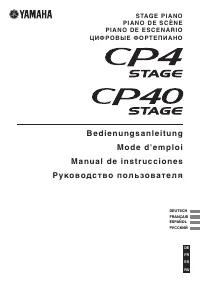 Yamaha CP40 STAGE
Yamaha CP40 STAGE
-
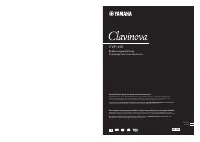 Yamaha CVP-601 Clavinova
Yamaha CVP-601 Clavinova
-
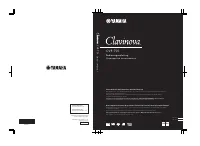 Yamaha CVP-701
Yamaha CVP-701
-
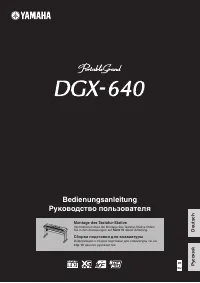 Yamaha DGX-640 Portable Grand
Yamaha DGX-640 Portable Grand
-
 Yamaha DGX-650 Portable Grand
Yamaha DGX-650 Portable Grand
-
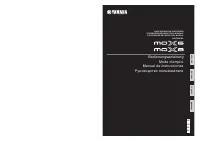 Yamaha MOX6
Yamaha MOX6
-
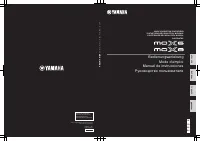 Yamaha MOX8
Yamaha MOX8